Sõna 2013 - kuidas dokumendile kommentaari lisada
Microsoft Word pakub vormindamiseks palju tööriistu, võimaldades isegi Wordis väikeste tähtedega teha, kuid sellel on ka mitmesuguseid tööriistu teistega koostööks. Kommentaarides on oluline osa dokumentide ülevaatamisel, kui töötate meeskonnas. Kui dokumendi kallal töötab rohkem kui üks inimene, võib redigeerimine kiiresti kontrolli alt väljuda, kui kõik teevad dokumendis muudatusi lihtsalt neid dokumenteerimata. See võib tekitada segadust ja lõppkokkuvõttes takistada kõigil töötada sidusal viisil, mis loob parima võimaliku töö.
Õnneks saate Word 2013-s kommentaari lisada vaid mõne sammuga. Selle kommentaari saab isegi täpselt määratleda, et sihtida sõna või lauset dokumendis, mida teie kommenteerite, võimaldades teistel kiiresti teada saada, mis teil selle lõigu pärast mure on. Ja kuna rakendate seda kommentaari ilma dokumenti redigeerimata, saavad teised kaaluda, kas nende arvates on teie kommentaari teema väärt või mitte. Nii et jätkake allpool, et näha, kuidas Word 2013-s kommentaari lisada.
Kuidas lisada kommentaar Word 2013 dokumenti
Selle artikli toimingud viidi läbi rakenduses Microsoft Word 2013. Selle juhendi toimingute lõpuleviimisel saate lisada Word 2013-s kommentaari, nii et teised seda dokumenti näevad. Pange tähele, et kõik dokumendile lisatud kommentaarid sisaldavad teie nime, et teised saaksid tuvastada, kes kommentaari lahkus.
1. samm: avage dokument, millele soovite kommentaari lisada.
2. samm: tõstke hiire abil esile sõna, lause või osa sellest dokumendist, mida soovite kommenteerida.

3. samm: paremklõpsake valitud teksti ja seejärel valige menüü allosas suvand Uus kommentaar .
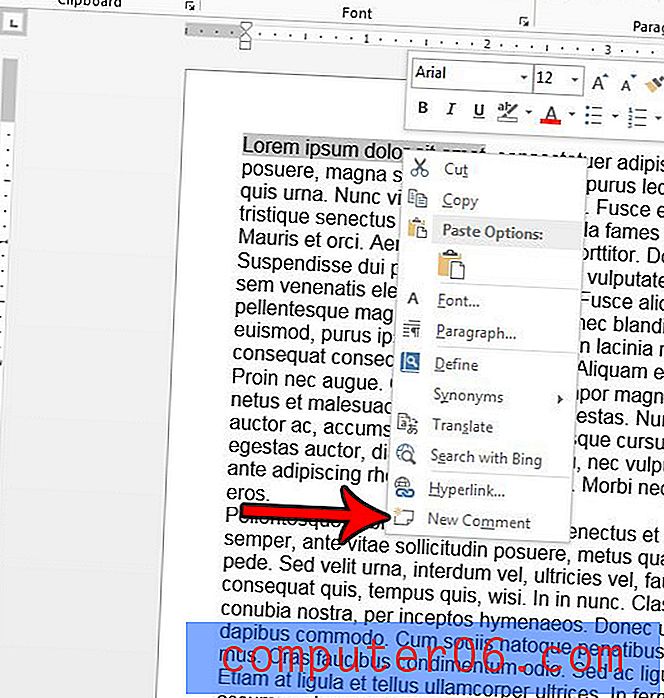
4. samm. Tippige väljale oma kommentaar. See kuvatakse teie nimega rea all.
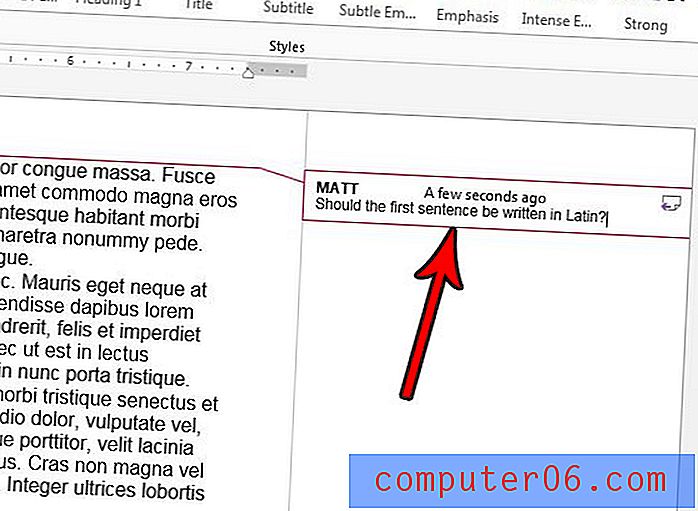
5. samm: kommentaari lõpuleviimiseks klõpsake dokumendi põhiosas. Nüüd kuvatakse see dokumendist paremal asuval märgistusalal, punktist tõmmatud kommentaarist selle dokumendi osa juurde, mida kommentaar puudutab.
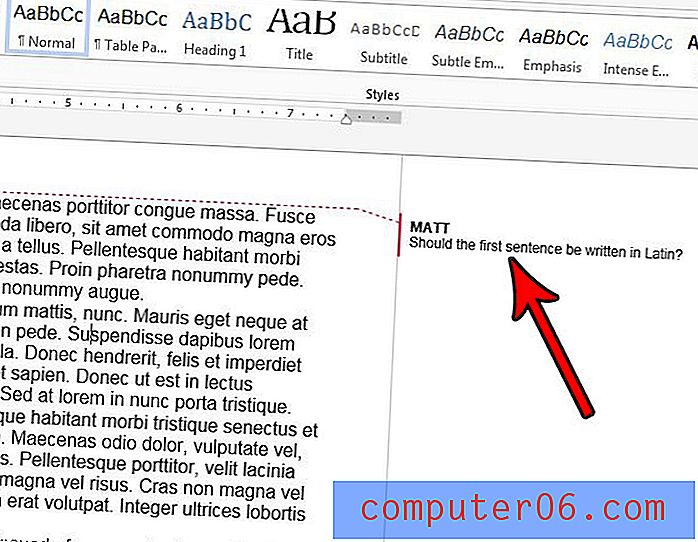
Kas soovite kõik dokumendi kommentaarid välja printida ka ilma dokumenti ise printimata? Siit saate teada, kuidas Word 2013-s ainult kommentaare printida, kui soovite neid dokumendist eraldi vaadata.



